DVD to MOV - Cách trích xuất phim QuickTime từ DVD một cách dễ dàng
Khi bạn cần trích xuất phim từ DVD cho iPhone, iPad hoặc iPod của mình, bạn nên chuyển đổi DVD sang QuickTime MOV. Tại sao bạn cần chuyển đổi DVD sang QuickTime MOV? Lựa chọn nào là tốt nhất, MOV hay MP4? Chỉ cần tìm hiểu thêm về những lợi ích khi chuyển đổi DVD sang định dạng MOV.
Bài viết cũng chia sẻ những điều tốt nhất DVD sang MOV bộ chuyển đổi mà bạn có thể có được chất lượng video và âm thanh tốt nhất, chọn bản âm thanh mong muốn và phụ đề DVD, hoặc thậm chí tinh chỉnh các thông số khác nhau, bạn có thể tìm hiểu thêm chi tiết về quy trình ngay bây giờ.

NỘI DUNG TRANG
Phần 1: Tại sao bạn chuyển đổi DVD sang QuickTime MOV
Tất nhiên, có hàng trăm định dạng video, tại sao bạn chuyển đổi DVD sang QuickTime MOV? Là định dạng video mặc định của Apple, QuickTime sẽ là định dạng video tối ưu nếu bạn cần trích xuất DVD sang iPhone của mình. Có lý do nào khác để chuyển đổi DVD sang MOV không?
- QuickTime bao gồm một plugin duyệt web, bạn có thể phát định dạng video trong Firefox, Internet Explorer, Safari và nhiều plugin khác.
- Thế hệ máy ảnh DSLR mới không chỉ chụp ảnh rõ nét mà còn quay video chất lượng cao ở định dạng MOV QuickTime.
- MOV bao gồm các bản nhạc mong muốn, phụ đề, tất cả dữ liệu phương tiện và nhiều tệp khác khi bạn thay đổi DVD sang tệp MOV.
- Tương thích với thiết bị iOS của bạn, Windows, Mac và hầu hết các chương trình chỉnh sửa và phát lại video.
- Định dạng tệp MOV sử dụng codec MPEG4, có thể có định dạng video chất lượng cao với kích thước tệp nhỏ.
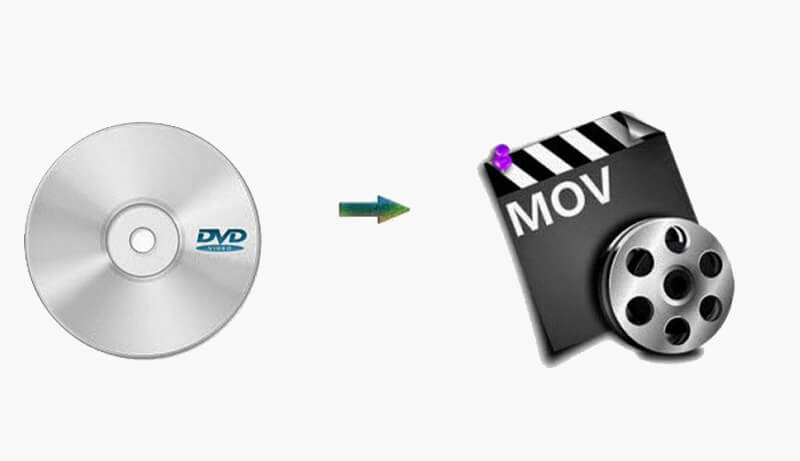
Phần 2: Làm thế nào để chuyển đổi DVD sang MOV một cách dễ dàng
Có bộ chuyển đổi DVD sang MOV nào hỗ trợ phụ đề và bản nhạc mong muốn không? Làm thế nào để tùy chỉnh các tệp MOV cho iPhone, iPad hoặc thiết bị khác? Có phương pháp nào để tinh chỉnh các thông số để điều chỉnh codec âm thanh và video một cách dễ dàng không? Vidmore DVD Monster là công cụ chuyển đổi DVD sang MOV mong muốn để trích xuất đĩa DVD với tốc độ nhanh và chất lượng không mất dữ liệu.
- Chuyển đổi DVD sang MOV, iPhone, iPad và các định dạng tương thích MOV khác.
- Rip bất kỳ đĩa DVD nào, kể cả đĩa DVD tự làm cũng như đĩa thương mại.
- Giữ nguyên cấu trúc DVD, các bản nhạc / video, menu, phụ đề và hơn thế nữa.
- Tăng tốc phần cứng nâng cao để chuyển đổi DVD với tốc độ nhanh hơn gấp 3 lần.
Bước 1: Tải xuống và cài đặt DVD ripper
Đưa đĩa DVD vào khe cắm DVD và đảm bảo rằng máy tính của bạn có thể đọc được đĩa DVD. Khi bạn đã cài đặt bộ chuyển đổi DVD sang MOV, bạn có thể khởi chạy chương trình trên máy tính của mình và nhấp vào tùy chọn “Ripper” để trích xuất phim từ đĩa DVD.

Bước 2: Chọn tiêu đề DVD để chuyển đổi
Nó sẽ phát hiện tất cả các tiêu đề của đĩa DVD của bạn. Bạn có thể nhấp vào “Xem / Chọn tiêu đề” để kiểm tra tất cả các tiêu đề DVD. Bạn cũng có thể đánh giá kích thước video để tìm phim chính của đĩa DVD. Sau đó, bạn có thể chọn các tiêu đề DVD mong muốn mà bạn muốn chuyển đổi.

Bước 3: Chọn MOV làm định dạng đầu ra
Nhấp vào định dạng tệp ở phía bên phải của tiêu đề DVD, bạn có thể chọn tùy chọn “MOV” từ menu “Video”. Bạn có thể chọn “Giống như nguồn” cho MOV đầu ra. Có các tùy chọn khác, chẳng hạn như 4K MOV, HD MOV, 720P MOV hoặc SD MOV. Bạn cũng có thể chuyển đổi DVD sang các định dạng phổ biến khác như MKV.
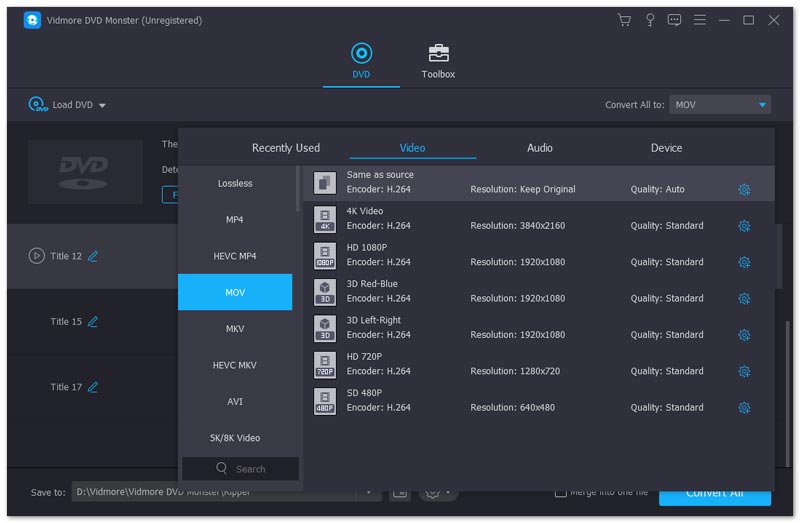
Bước 4: Tinh chỉnh các thông số cho MOV
Để có được các tệp MOV mong muốn, bạn cũng có thể tinh chỉnh “Chất lượng video”,“ Bộ mã hóa video ”,“ Tốc độ khung hình ”,“ Độ phân giải video ”,“ Tốc độ bit ”,“ Tốc độ mẫu ”,“ Kênh âm thanh ”,“ Bộ mã hóa âm thanh ”và nhiều hơn nữa để chuyển đổi đĩa DVD thành tệp MOV cho phù hợp.
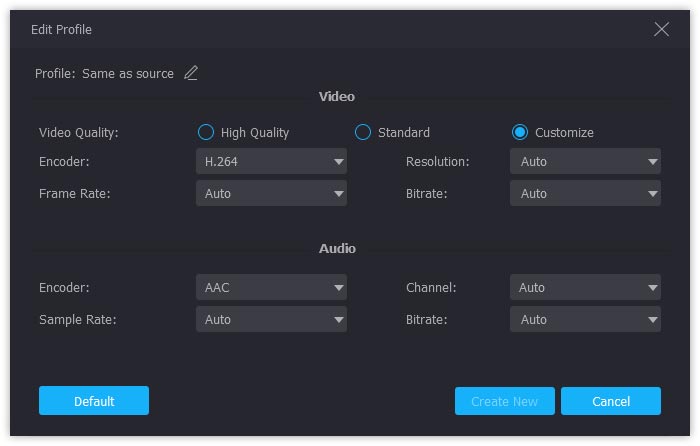
Bước 5: Chuyển đổi DVD sang QuickTime MOV
Sau đó, bạn có thể nhấp vào menu “Preference” và chọn thư mục đích cho định dạng đầu ra. Bạn cũng có thể thiết lập “Ngôn ngữ phụ đề”, “Ngôn ngữ âm thanh” và cả “Bật tăng tốc GPU” trước khi nhấp vào nút “Rip All” để chuyển đổi DVD sang MOV.
Ghi chú: Chương trình hỗ trợ cả DVD tự làm và DVD thương mại. Bạn có thể sử dụng quy trình tương tự để chuyển đổi DVD sang MOV mong muốn. Nó giải mã hầu hết các biện pháp bảo vệ DRM cho hầu hết các đĩa DVD. (Biết nhiều hơn về DVD decrypter)
Phần kết luận
Làm thế nào để trích xuất các tệp MOV từ đĩa DVD cho iPhone hoặc các thiết bị khác của bạn? Bài viết giải thích những lợi ích khi chuyển đổi đĩa DVD thành QuickTime MOV. Hơn nữa, bạn cũng có thể tìm thấy DVD sang MOV chuyển đổi để có được các định dạng video mong muốn. Nếu bạn có bất kỳ thắc mắc nào về quy trình, bạn có thể chia sẻ chi tiết hơn trong bài viết.


